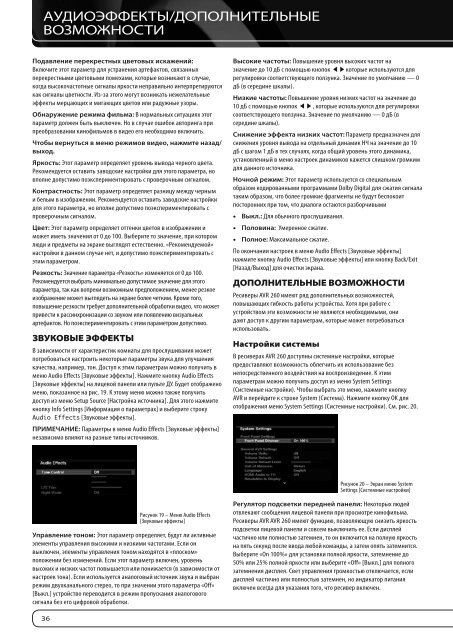AVR 260 - Harman Kardon
AVR 260 - Harman Kardon
AVR 260 - Harman Kardon
- No tags were found...
You also want an ePaper? Increase the reach of your titles
YUMPU automatically turns print PDFs into web optimized ePapers that Google loves.
Аудиоэффекты/ДополнительныевозможностиПодавление перекрестных цветовых искажений:Включите этот параметр для устранения артефактов, связанныхперекрестными цветовыми помехами, которые возникают в случае,когда высокочастотные сигналы яркости неправильно интерпретируютсякак сигналы цветности. Из-за этого могут возникать нежелательныеэффекты мерцающих и мигающих цветов или радужные узоры.Обнаружение режима фильма: В нормальных ситуациях этотпараметр должен быть выключен. Но в случае ошибок авторинга припреобразовании кинофильмов в видео его необходимо включить.Чтобы вернуться в меню режимов видео, нажмите назад/выход.Яркость: Этот параметр определяет уровень вывода черного цвета.Рекомендуется оставить заводские настройки для этого параметра, новполне допустимо поэкспериментировать с проверочным сигналом.Контрастность: Этот параметр определяет разницу между черными белым в изображении. Рекомендуется оставить заводские настройкидля этого параметра, но вполне допустимо поэкспериментировать спроверочным сигналом.Цвет: Этот параметр определяет оттенки цветов в изображении иможет иметь значения от 0 до 100. Выберите то значение, при которомлюди и предметы на экране выглядят естественно. «Рекомендуемой»настройки в данном случае нет, и допустимо поэкспериментировать сэтим параметром.Резкость: Значение параметра «Резкость» изменяется от 0 до 100.Рекомендуется выбрать минимально допустимое значение для этогопараметра, так как вопреки возможным предположением, менее резкоеизображение может выглядеть на экране более четким. Кроме того,повышение резкости требует дополнительной обработки видео, что можетпривести к рассинхронизации со звуком или появлению визуальныхартефактов. Но поэкспериментировать с этим параметром допустимо.Звуковые эффектыВ зависимости от характеристик комнаты для прослушивания можетпотребоваться настроить некоторые параметры звука для улучшениякачества, например, тон. Доступ к этим параметрам можно получить вменю Audio Effects [Звуковые эффекты]. Нажмите кнопку Audio Effects[Звуковые эффекты] на лицевой панели или пульте ДУ. Будет отображеноменю, показанное на рис. 19. К этому меню можно также получитьдоступ из меню Setup Source [Настройка источника]. Для этого нажмитекнопку Info Settings [Информация о параметрах] и выберите строкуAudio Effects [Звуковые эффекты].ПРИМЕЧАНИЕ: Параметры в меню Audio Effects [Звуковые эффекты]независимо влияют на разные типы источников.Высокие частоты: Повышение уровня высоких частот назначение до 10 дБ с помощью кнопок M N которые используются длярегулировки соответствующего ползунка. Значение по умолчанию — 0дБ (в середине шкалы).Низкие частоты: Повышение уровня низких частот на значение до10 дБ с помощью кнопок M N , которые используются для регулировкисоответствующего ползунка. Значение по умолчанию — 0 дБ (всередине шкалы).Снижение эффекта низких частот: Параметр предназначен дляснижения уровня вывода на отдельный динамик НЧ на значение до 10дБ с шагом 1 дБ в тех случаях, когда общий уровень этого динамика,установленный в меню настроек динамиков кажется слишком громкимдля данного источника.Ночной режим: Этот параметр используется со специальнымобразом кодированными программами Dolby Digital для сжатия сигналатаким образом, что более громкие фрагменты не будут беспокоитпосторонних при том, что диалоги остаются разборчивыми••Выкл.: Для обычного прослушивания.••Половина: Умеренное сжатие.••Полное: Максимальное сжатие.По окончании настроек в меню Audio Effects [Звуковые эффекты]нажмите кнопку Audio Effects [Звуковые эффекты] или кнопку Back/Exit[Назад/Выход] для очистки экрана.Дополнительные возможностиРесиверы <strong>AVR</strong> <strong>260</strong> имеют ряд дополнительных возможностей,повышающих гибкость работы устройства. Хотя при работе сустройством эти возможности не являются необходимыми, онидают доступ к другим параметрам, которые может потребоватьсяиспользовать.Настройки системыВ ресиверах <strong>AVR</strong> <strong>260</strong> доступны системные настройки, которыепредоставляют возможность облегчить их использование безнепосредственного воздействия на воспроизведение. К этимпараметрам можно получить доступ из меню System Settings(Системные настройки). Чтобы выбрать это меню, нажмите кнопку<strong>AVR</strong> и перейдите к строке System (Система). Нажмите кнопку OK дляотображения меню System Settings (Системные настройки). См. рис. 20.Рисунок 20 – Экран меню SystemSettings [Системные настройки]Рисунок 19 – Меню Audio Effects[Звуковые эффекты]Управление тоном: Этот параметр определяет, будут ли активныеэлементы управления высокими и низкими частотами. Если онвыключен, элементы управления тоном находятся в «плоском»положении без изменений. Если этот параметр включен, уровеньвысоких и низких частот повышается или понижается (в зависимости отнастроек тона). Если используется аналоговый источник звука и выбранрежим двухканального стерео, то при значении этого параметра «Off»[Выкл.] устройство переводится в режим пропускания аналоговогосигнала без его цифровой обработки.Регулятор подсветки передней панели: Некоторых людейотвлекают сообщения лицевой панели при просмотре кинофильма.Ресиверы <strong>AVR</strong> <strong>AVR</strong> <strong>260</strong> имеют функцию, позволяющую снизить яркостьподсветки лицевой панели и совсем выключить ее. Если дисплейчастично или полностью затемнен, то он включится на полную яркостьна пять секунд после ввода любой команды, а затем опять затемнится.Выберите «On 100%» для установки полной яркости, затемнение до50% или 25% полной яркости или выберите «Off» [Выкл.] для полногозатемнения дисплея. Свет управления громкостью отключается, еслидисплей частично или полностью затемнен, но индикатор питаниявключен всегда для указания того, что ресивер включен.36